iOS 13 용 iTunes 오류 14 또는 iPhone 오류 14를 쉽게 해결하세요!
Aug 18, 2025 • Filed to: iOS 모바일 장치 문제 해결 • Proven solutions
"iPhone을 복원 할 수 없습니다. 알 수없는 오류가 발생했습니다 (14)."
iTunes를 사용하여 iOS를 iOS 13 장비로 복원하거나 업그레이드하는 동안 이 iTunes 오류 14 메시지를 수신했을 수 있습니다. iTunes 오류 14 및 기타 이러한 결함 및 버그는 성가실 수 있습니다. 그러나 그들은 그렇게 큰 문제가 아닙니다. 이 글에서는 iTunes 오류 14를 수정하는 여러 가지 방법을 설명하였습니다.
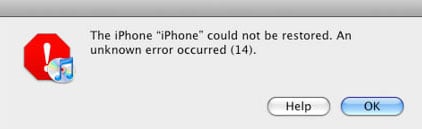
- 파트 1: iPhone 오류 14 (iTunes 오류 14) 란?
- 파트 2: USB 케이블 및 커넥터를 확인하여 iTunes 오류 14 수정
- 파트 3: 데이터 손실없이 iPhone 오류 14 또는 iTunes 오류 14 수정 (권장)
- 파트 4: iTunes 복구 도구로 iTunes 오류 14 수정
- 파트 5: iTunes 및 운영 체제를 업데이트하여 iTunes 오류 14 수정
- 파트 6: 하드 리셋으로 iPhone 오류 14 수정
- 파트 7: 보증을 사용하여 iPhone 오류 14 문제 수정
- 파트 8: 손상된 IPSW 파일을 삭제/이동하여 iTunes 오류 14 문제 수정
파트 2: USB 케이블 및 커넥터를 확인하여 iOS 13에서 iTunes 오류 14 수정
소프트웨어 관련 솔루션을 시도하기 전에 모든 USB 연결이 제대로 작동하는지 확인해야합니다. 때때로 연결 불량으로 인해 iTunes 오류 14가 나타날 수 있기 때문입니다. 잘못된 연결로 인해 iPhone 오류 9가 발생할 수도 있습니다. 다음과 같이 쉽게 확인할 수 있습니다.
- 정품 Apple USB 케이블을 사용하십시오.
- USB 포트를 전환하고 다른 포트를 사용하십시오.
- 다른 장치에서 케이블을 사용해 보십시오.

이 모든 작업을 수행 한 후에도 iTunes 오류 14가 지속되면 다음 방법을 시도해 볼 수 있습니다.
파트 3: 데이터 손실없이 iOS 13에서 iPhone 오류 14 또는 iTunes 오류 14 수정
이것은 모든 소프트웨어 관련 문제에 대한 올인원 유형의 솔루션으로, iPhone 오류 14로 이어질 수 있습니다. iTunes 오류 14는 여러 가지 이유로 발생할 수 있습니다. 오류의 정확한 원인을 진단하려면 다양한 방법을 개별적으로 시도해야 합니다.
따라서 Dr.Fone - 시스템 복원 (iOS)을 사용하는 것이 좋습니다. 문제가 있는지 전체 iPhone을 스캔하고 문제가 무엇이든 데이터 손실없이 문제를 해결합니다. Dr. Fone은 Wondershare에서 출시한 완전히 신뢰할 수 있는 제품으로, Forbes와 같은 국제 잡지에 자주 소개되며 전 세계 수백만 명의 사람들에게 사랑 받고 존경 받고 있습니다.
Dr.Fone으로 iTunes 오류 14 (iOS 13)를 수정하는 방법은 무엇입니까?
- 다운로드 후 Dr.Fone을 실행하십시오. 메인 메뉴에서 '시스템 복원'을 선택합니다.

- 라이트닝 케이블을 사용하여 iPhone을 컴퓨터에 연결하십시오. 전화 데이터 손실없이 오류 14를 수정하려면 첫 번째 옵션 "표준 모드"를 클릭합니다.

- Dr.Fone은 iPhone 모델을 감지한 다음 다운로드 할 최신 펌웨어도 감지합니다. '시작'을 클릭 한 다음 잠시 시간이 걸릴 수 있습니다.

- 다운로드가 완료되면 Dr.Fone이 즉시 장치 검색 및 수리를 시작합니다. 완료되면 "운영 체제 복구가 완료되었습니다."라는 메시지가 표시됩니다. 전체 과정은 약 10 분 정도 걸립니다!
팁: 이 모든 단계 후에도 iTunes 오류 14를 수정할 수 없다면 iTunes 파일이 손상되었을 가능성이 높습니다. iTunes를 수리하고 다시 시도하십시오.

문제가 소프트웨어에 있는 한 이 방법은 iTunes 오류 14를 쉽게 수정할 수 있습니다.
파트 4: iTunes 복구 도구를 사용하여 iOS 13에서 iTunes 오류 14 수정
iTunes에서 일부 내부 모듈이 손상된 경우 iPhone 또는 iPad를 복원하거나 업데이트하려고 할 때 iTunes 오류 14는 일반적인 오류입니다. 따라서 iTunes 복구는이 상황에서 iTunes 오류 14 및 기타 iTunes 오류를 수정하는 가장 적절한 옵션입니다.

Dr.Fone - iTunes 복구
iTunes 오류를 진단하고 해결하는 최고의 솔루션
- iTunes 오류 9, 오류 21, 오류 4013, 오류 4015 등과 같은 모든 iTunes 오류를 제거하십시오.
- iPhone / iPad / iPod touch를 iTunes와 연결하거나 동기화하지 못한 경우 모든 문제를 해결하십시오.
- iTunes 문제를 해결하는 동안 장치 데이터가 잘 유지되여야 합니다.
- 2-3 분 이내에 iTunes를 정상 상태로 복구합니다.
다음은 iTunes 오류 14를 수정하는 데 도움이 되는 쉬운 단계입니다.
- 컴퓨터에 Dr.Fone - iTunes 복구를 설치하십시오. 그것을 시작하고 메인 인터페이스에서 "시스템 복원"을 선택합니다.
- "iTunes 복구"> "iTunes 오류 복구"를 선택하십시오. 그런 다음 도구는 iTunes 구성 요소를 자동으로 확인하고 복구합니다.

- 오류 코드 14가 계속 나타나면 "고급 복구"를 클릭하십시오.

참고: 고급 복구 후에도 iTunes 오류 14가 계속되면 "iTunes 연결 문제 복구"옵션을 사용하여 연결 문제를 해결하십시오.
파트 5: iTunes 및 운영 체제를 업데이트하여 iOS 13에서 iTunes 오류 14 수정
iPhone 오류 14는 iTunes를 사용하여 iPhone을 복원하거나 업그레이드하려고 할 때만 발생하기 때문에 iTunes 오류 14라고도합니다. 이 경우 iPhone 오류 14를 유발할 수 있는 두 가지 문제가 있을 수 있습니다. 오래된 iTunes; 오래된 운영 체제.
App Store로 이동하여 '업데이트'를 클릭하면 됩니다. 여기에서 사용 가능한 모든 최신 소프트웨어 업데이트를 찾을 수 있습니다. iTunes 또는 OS가 오래된 경우 알 수 있습니다. 새 업데이트를 사용할 수 없는 경우 다음 해결 방법으로 이동하십시오.
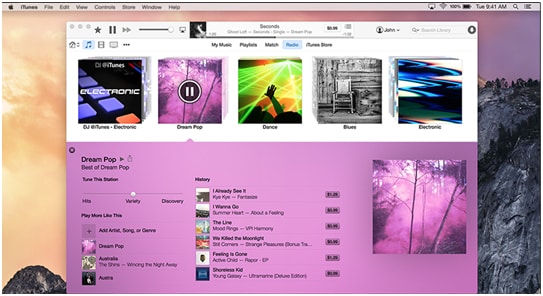
파트 6: 하드 리셋으로 iOS 13에서 iPhone 오류 14 수정
iTunes 오류 14는 하드 리셋을 통해 해결할 수도 있습니다. 그러나이 방법을 사용하면 iPhone이 공장 설정으로 되돌려지므로 데이터가 손실됩니다. 이것이 시도하기 전에 백업을 만들어야하는 이유입니다. 아래는 수행되는 방법입니다:
- 화면이 비어 있고 iPhone이 재시동 될 때까지 홈 및 잠자기 버튼을 모두 10 초 동안 누릅니다.
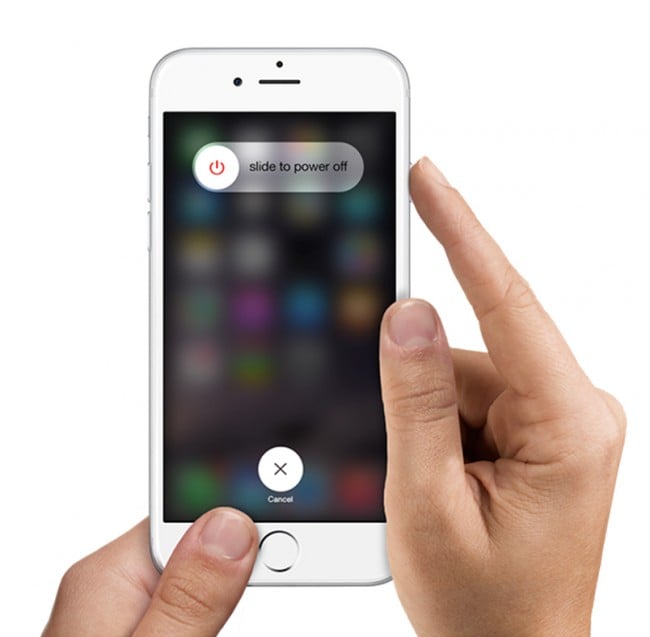
- 화면에 Apple 로고가 표시되면 버튼에서 손을 떼고 사라질 때까지 잠시 기다리십시오.
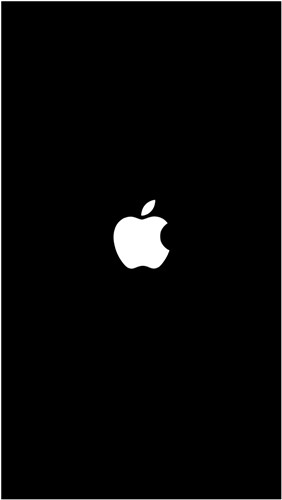
- iPhone은 자동으로 재설정되며 암호만 제공하면 됩니다.
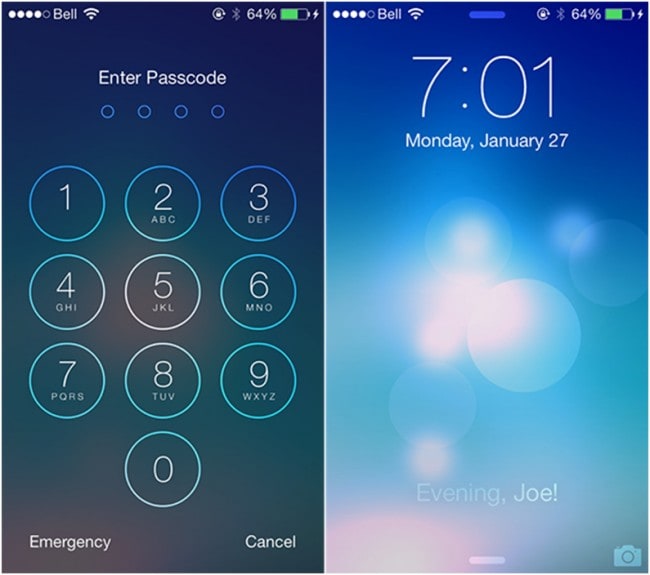
- iPhone 오류 14가 수정되었는지 확인하고 그렇지 않은 경우 계속 읽으십시오.
파트 8: 손상된 IPSW 파일을 삭제/이동하여 iOS 13에서 iTunes 오류 14 문제 수정
iTunes는 IPSW 파일을 사용하여 장비를 복원하거나 업데이트합니다. 따라서 IPSW 파일이 손상되면 iPhone을 복원 할 수 없으며 iTunes 오류 14가 표시됩니다.이 경우 IPSW 파일을 삭제하거나 이름을 바꿀 수 있습니다. 하지만 먼저 그것을 찾아야 합니다.
- Mac OS의 IPSW 파일 위치: iPhone~/Library/iTunes/iPhone Software Updates
- Windows XP의 IPSW 파일 위치: C:\Documents and Settings\\Application Data\Apple Computer\iTunes\iPhone Software Updates
- Windows Vista, 7, 8의 IPSW 파일 위치: C:\Users\\AppData\Roaming\Apple Computer\iTunes\iPhone Software Updates
IPSW 파일을 찾으면 어떻게 해야 합니까?
- iTunes를 닫습니다.
- iTunes를 다시 시작하십시오.
- IPSW 파일을 삭제하십시오. 시스템 드라이브> 사용자> 사용자 이름> 앱 데이터> Apple Com> iTunes> iPhone 소프트웨어 업데이트로 이동합니다.
- iPhone을 복원하거나 업그레이드하십시오. 이번에는 iPhone 오류 14가 다시 나타나지 않을것입니다.
iTunes 오류 14를 수정하는 다른 방법입니다. 그러나 아시다시피 솔루션 4-7은 시행 착오이므로 문제를 해결하려면 모든 방법을 하나씩 시도해야 합니다. 이는 시간이 많이 걸리며 데이터 손실을 유발할 수도 있습니다.
이것이 우리가 Dr.Fone을 추천하는 이유입니다. 신뢰할 수 있고 모든 문제를 한 번에 해결할 수 있기 때문입니다. Dr.Fone - 시스템 복원을 사용하면 전체 장치를 스캔하고 iPhone의 모든 시스템 문제를 해결할 수 있습니다.
귀하의 결정이 무엇이든 의견 섹션에 알려주십시오. 그리고 iTunes 오류 14에 대한 다른 해결책을 찾으면 알려주십시오!




















Alice MJ
staff Editor
Comment(s)